wps文字如何上传文件到云文档
发布时间:2017-03-09 15:11
相关话题
为了方便保存和使用,我们在wps文字中,可以将文件上传到云文档中,那么,如何上传呢?下面就让小编告诉你wps文字如何上传文件到云文档。
wps文字上传文件到云文档的方法一
编辑好的文档
1、已经编辑好的文档我们直接点击右键“上传到WPS云文档”。
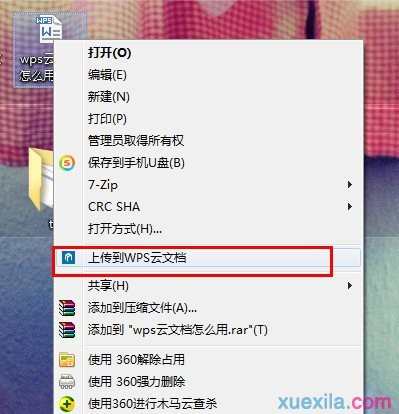
2、首先我们上传文档是需要登录到wps。

3、然后点击私人空间,再选择确定。我们就可以看到它瞬间就上传成功了。

wps文字上传文件到云文档的方法二
我们首先登录网页版点击上传文件。
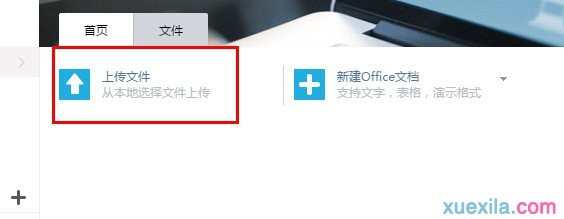
选择自己需要上传的文档。

wps文字上传文件到云文档的方法三
1、首先登录WPS,然后我们编辑好文档后我们点击==保存。
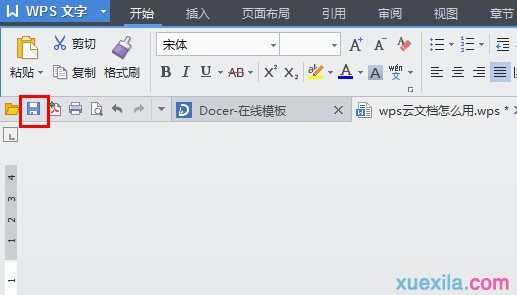
2、选择私人空间===保存。

文档就会上传到你的wps云文档中。
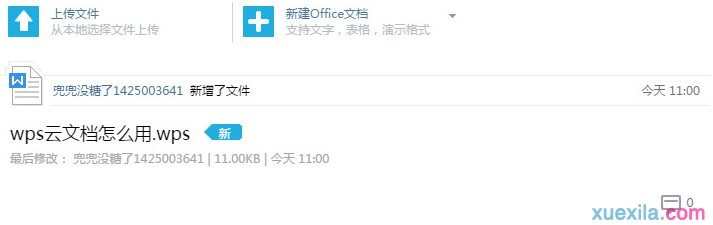

wps文字如何上传文件到云文档的评论条评论